Voor iedereen met een Galaxy J7 (2016) zetten we wat tips op een rijtje om je op weg te helpen met het toestel, of om je lopende ervaringen te verbeteringen. Want, daarom. Toch?
De Galaxy J7 (2016) met het Black thema
Geef meer weer op het grote scherm van de Galaxy J7 (2016)
Een van de prettige eigenschappen van de Galaxy J7 (2016) is natuurlijk het flinke 5,5 inch beeldscherm. Om daar optimaal gebruik van te maken raden we aan om het startscherm zo in te stellen dat je vijf bij vijf icoontjes kunt weergeven (in plaats van vier bij vier).
Houdt je vinger even op een leeg stukje startscherm, zodat je deze kunt aanpassen. Kies rechtsonder voor Scherm-raster, tik op 5×5, gevolgd door Toepassen.
Kies een thema
Ook toegankelijk vanuit datzelfde scherm – als je je vinger even op een leeg stukje startscherm legt – is de optie Thema's. Kies deze, tik op Meer Thema's, en je belandt in de Theme Store. Neus rond, installeer, en pas het uiterlijk van jouw Galaxy J7 (2016) aan aan je eigen smaak.
Zet Flipboard Briefing uit op je Galaxy J7 (2016)
En nog een keer vanuit hetzelfde scherm: veeg naar rechts om de Flipboard Briefing pagina uit te schakelen. Er zijn namelijk nogal wat mensen die die nooit gebruiken – en dit is dus hoe je ‘m weghaalt uit de interface van de Galaxy J7 (2016).
Kies een prettige kleurweergave
Vroeger waren ze voorbehouden aan de dure Galaxys, maar vanaf dit jaar kun ook op de minder high end modellen kiezen voor een minder felle, bonte kleurweergave. Ga via Instellingen via Display naar Scherm-modus, en kies voor Basis of AMOLED-foto als je liever een wat natuurlijker ogend beeldscherm ziet. Daarbij behoudt je natuurlijk gewoon dé belangrijkste eigenschap van het AMOLED scherm van de Galaxy J7 (2016): het hoge contrast en de diepe zwartweergave.
Browser: stel je favoriete startpagina in
Standaard krijg je in de browser van de Galaxy J7 (2016) een startpagina te zien met allerlei snelkoppelingen. En zoals gebruikelijk, is de kans dat je deze snelkoppelingen echt handig vindt uitermate gering. Gelukkig kun je ze verwijderen en/of vervangen.
Leg je vinger hier even op een snelkoppeling, en bij alle icoontjes verschijnt een ‘minnetje'. Tik hierop om die snelkoppeling te verwijderen, gevolgd door Gereed als je er klaar mee bent. Tik nu op een ‘plusje' om een link toe te voegen waar je wel wat aan hebt.
Wil je liever gewoon direct als je een nieuwe tab opent jouw favoriete website in beeld? Tik rechtsboven in je browser op Meer en Instellingen. Kies vervolgens Startpagina om de huidige pagina als zodanig in te stellen, of op Andere webpagina om handmatig een website in te voeren.
Snel foto's maken
Dit snufjes staat standaard ingeschakeld, maar het komt vaak voor dat mensen er niet bewust van zijn: druk twee keer achter elkaar op de Home knop om direct de camera te starten. Het is een handig snufje, dat je vanzelf vaak gaat gebruiken als je er aan gewend bent.
Mocht deze feature niet al ingeschakeld staan op jouw Galaxy J7 (2016), ga dan in de camera app naar het tandwieltje om naar de Camera-instellingen te gaan. In dit menu, schakel Snel starten in, en ook jij kunt de camera app te allen tijden starten door twee keer op Home te drukken – ook als het toestel op standby staat.
Met één hand bedienen
De Galaxy J7 (2016) is, zoals hierboven al even aangestipt, geen kleine telefoon. Op zich is een 5,5 inch scherm erg prettig om bijvoorbeeld foto's en film te kijken, maar bedienen kan lastiger zijn – vooral als je dit graag zoveel mogelijk met één hand doet. Gelukkig kun je daar iets aan doen.
Ga via Instellingen naar Geavanceerde functies, en kies vervolgens Bediening met één hand. Schakel in het volgende scherm Schermgrootte verkleinen in. Je kunt nu altijd alles binnen het bereik van je duim halen door drie keer achter elkaar op de Home knop te drukken. Ben je linkshandig? Geen nood, tik op het ‘pijltje' (driehoekje) naast het verkleinde scherm. Met Terug naar voll. scherm ga je – jaha! – terug naar het volledige scherm (evenals door opnieuw drie keer op Home te drukken).
Meer tips?
Wat zijn jouw favoriete aanpassingen om de Galaxy J7 (2016) prettiger in het dagelijks gebruik te maken? Schroom ook niet een blik te werpen bij onze eerdere tips en trucs voor de Galaxy J5 (2016), die ook toepasbaar zijn op de J7.



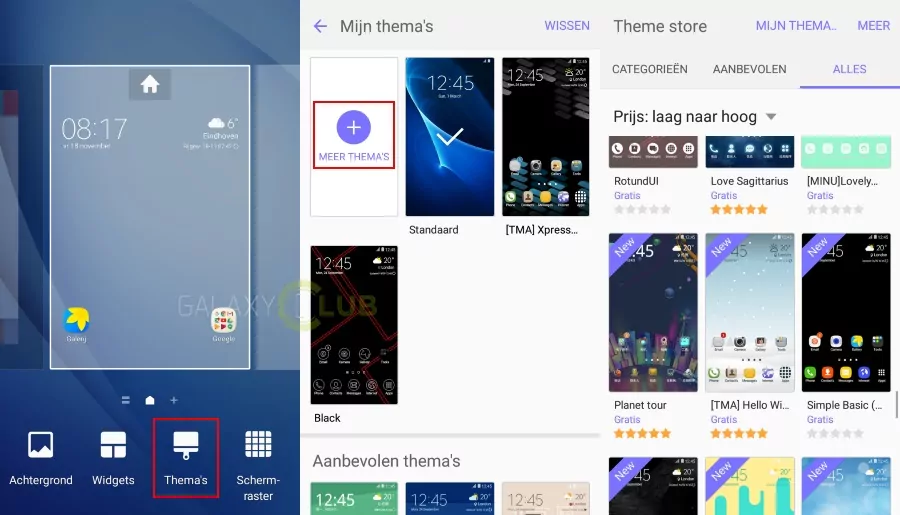
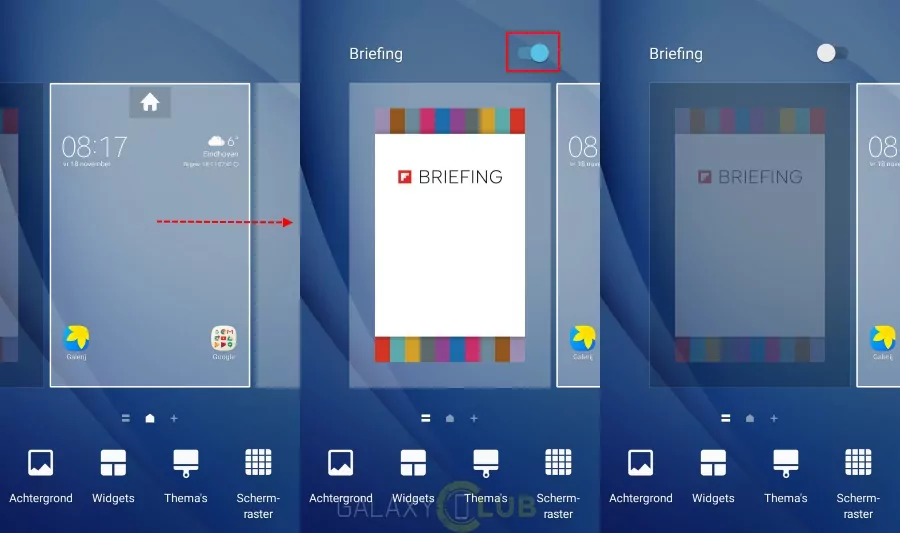
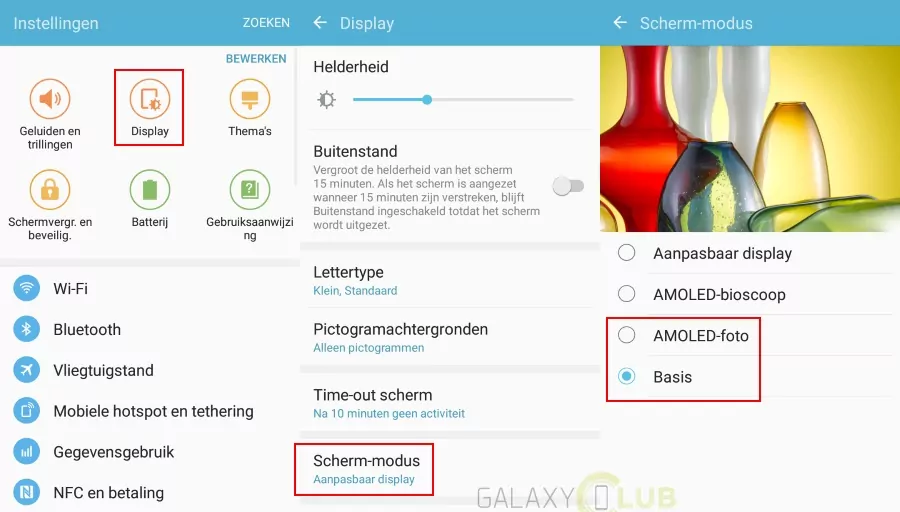


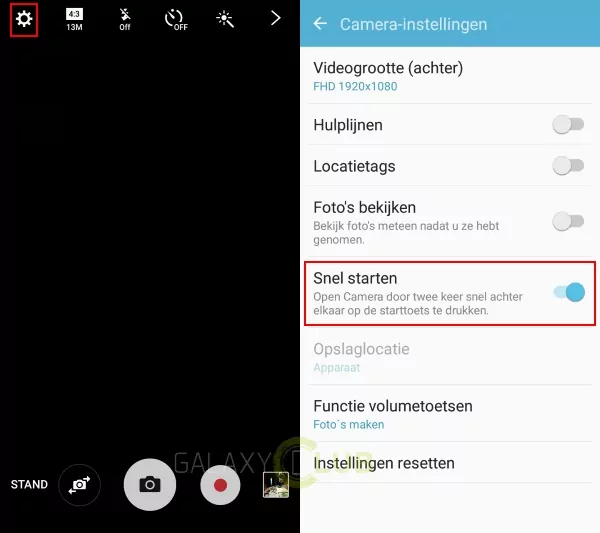

Geef een reactie